구글 스프레드시트에서 드롭다운 목록 만들기
구글 스프레드시트는 데이터 입력 시 편리함을 제공하는 유용한 도구입니다. 특히 드롭다운 목록 기능을 활용하면 사용자가 입력하는 정보를 보다 일관되게 관리할 수 있습니다. 이 글에서는 구글 스프레드시트에서 드롭다운 목록을 설정하는 방법을 자세히 알아보겠습니다. 초보자도 쉽게 따라 할 수 있도록 단계별로 설명드리겠습니다.
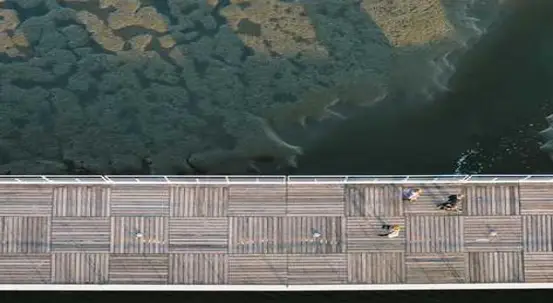
드롭다운 목록의 개념
드롭다운 목록은 특정 셀에서 선택할 수 있는 옵션을 제공하는 기능입니다. 사용자가 직접 입력하는 대신 미리 정의된 옵션 중 하나를 선택하게 하여 입력 오류를 줄이고, 데이터를 보다 쉽게 관리할 수 있도록 돕습니다. 예를 들어, 판매 관리 시트에서 제품 카테고리를 드롭다운으로 설정하면, 사용자는 복잡한 입력 없이 원하는 카테고리를 신속하게 선택할 수 있습니다.
드롭다운 목록 만들기: 기본 단계
이제 드롭다운 목록을 만드는 구체적인 단계를 살펴보겠습니다.
1단계: 데이터 준비하기
드롭다운 목록에서 사용할 데이터를 미리 준비해야 합니다. 예를 들어, 국가와 그에 해당하는 도시 목록을 작성해 보세요. 이를 통해 선택 가능 항목을 구성할 수 있습니다.
2단계: 드롭다운 셀 선택
드롭다운 메뉴를 추가하고자 하는 셀을 선택합니다. 예를 들어 ‘A1’ 셀을 클릭합니다.
3단계: 데이터 확인 메뉴 접근하기
상단 메뉴에서 데이터를 클릭한 후 데이터 확인 옵션을 선택하세요. 그러면 오른쪽에 데이터 확인 규칙 패널이 나타납니다.

4단계: 드롭다운 규칙 추가하기
데이터 확인 규칙 패널에서 규칙 추가 버튼을 클릭합니다. 여기에서 기준을 드롭다운으로 설정하고, 리스트에 추가할 값을 입력하든지, 범위를 지정하여 다른 시트에서 가져옵니다.
- 입력 방식:
- 직접 입력: 원하는 목록 항목을 쉼표로 구분하여 입력
- 범위 지정: 예를 들어, 데이터 시트에서 A1:A5 범위 선택
5단계: 드롭다운 목록 저장
모든 설정을 완료한 후 완료 버튼을 눌러 드롭다운 목록을 저장합니다. 해당 셀을 클릭하면 설정한 옵션들이 나타나는 드롭다운 메뉴가 생성됩니다.
종속 드롭다운 목록 만들기
종속 드롭다운 목록은 첫 번째 드롭다운의 선택에 따라 둘째 드롭다운의 옵션이 변경되는 방식입니다. 이 기능은 데이터를 더 세밀하게 관리할 수 있게 해줍니다.
종속 드롭다운 만들기 단계
1단계: 첫 번째 드롭다운 생성
먼저 첫 번째 드롭다운을 만듭니다. 예를 들어, ‘국가’와 ‘도시’ 목록을 설정합니다. 국가 목록이 있는 셀에 드롭다운을 추가합니다.
2단계: 도시 목록 범위 설정
각 국가에 해당하는 도시 목록을 작성한 후, 각각의 범위에 이름을 부여합니다. 예를 들어, ‘한국’ 범위는 ‘Seoul’로, ‘미국’ 범위는 ‘NewYork’으로 명명합니다.
3단계: 두 번째 드롭다운 메뉴 만들기
두 번째 드롭다운을 만들 셀을 선택한 후, INDIRECT 함수를 사용하여 선택한 국가에 따라 적절한 도시 목록을 불러옵니다. 예를 들어, =INDIRECT(A1)와 같이 입력하면 A1의 선택 값에 따라 도시 목록이 자동으로 변화합니다.
드롭다운 목록 활용 팁
드롭다운 목록을 설정하면서 몇 가지 유용한 팁을 고려해 보세요.
- 데이터 목록 관리: 드롭다운에서 사용할 데이터는 일관되게 관리하여 잘못된 선택을 방지하세요.
- 오류 메시지 설정: 잘못된 입력 시 경고 메시지를 통해 사용자에게 안내할 수 있습니다.
- 필터 기능과 연계: 데이터가 많을 경우 필터 기능과 함께 사용하면 더욱 효과적으로 관리할 수 있습니다.

자주 묻는 질문 (FAQ)
드롭다운 목록 사용의 장점은 무엇인가요?
드롭다운 목록을 활용하면 데이터 입력의 정확성을 높이고, 사용자에게 최소한의 선택지를 제공하여 입력 실수를 줄일 수 있습니다.
다양한 상황에서 드롭다운 목록은 어떻게 활용될까요?
프로젝트 관리, 설문 조사, 재고 관리 등 다양한 상황에서 드롭다운 목록을 활용해 정확하고 일관된 데이터를 수집할 수 있습니다.
여러 개의 종속 드롭다운을 생성할 수 있나요?
네, 여러 개의 종속 드롭다운을 만들 수 있습니다. 첫 번째 드롭다운의 선택에 따라 두 번째, 세 번째 드롭다운의 내용이 결정되도록 설정할 수 있습니다.
구글 스프레드시트의 드롭다운 목록 기능을 잘 활용하면 데이터 입력이 훨씬 원활하게 이루어지며, 체계적인 데이터 관리가 가능합니다. 올바른 설정을 통해 효율적인 작업 환경을 만들어 보시기 바랍니다.
질문 FAQ
드롭다운 목록을 사용하는 장점은 무엇인가요?
드롭다운 목록은 데이터 입력의 정확성을 높이고, 사용자가 쉽게 선택할 수 있도록 도와주어, 실수를 줄이는 데 큰 도움이 됩니다.
종속 드롭다운 목록을 여러 개 만들 수 있나요?
네, 여러 종속 드롭다운을 생성할 수 있으며, 첫 번째 선택에 따라서 두 번째와 세 번째 목록이 동적으로 변경되도록 설정할 수 있습니다.